Lassan fut az Android-eszköz? Nézze meg itt a telefon felgyorsításához
„A telefonom lassú és lefagy” – ez az Android-felhasználók gyakori panasza. Sokan úgy érzik, hogy Android-eszközeik idővel lelassulnak, és nem működnek az optimális sebességgel. Ez az állítás részben igaz, mivel az eszköz nem lassítja le magát. Az Android-eszköz sebességét különböző tényezők határozzák meg, amelyek megváltoztatják a működését és a normál működését.
Ha úgy érzi, hogy a telefonom lassú, és lefagy, vagy zavart, hogy miért késik a telefonom, akkor vegye figyelembe, hogy az eszközök folyamatos használat miatti lelassulása nem mítosz. Valójában előfordul, hogy Android-eszköze nem működik olyan gyorsan, mint korábban.
Olvasson tovább, hogy választ találjon minden kérdésére, például „Miért lassú és lefagy a telefonom?”
1. rész: Miért lassabbak az Android-eszközök az idő múlásával?
Egy olyan korban és korban, amikor a technológia virágzik, nyilvánvaló, hogy gyakran és hosszabb ideig használjuk, hogy minden napi igényünket kielégítsük. Az ilyen használat lelassítja készülékeinket.
Íme néhány lehetséges ok, amelyek választ adnak olyan kérdéseire, mint például, hogy miért késik a telefonom, amikor panaszkodsz arról, hogy a telefonom lassú és lefagy.
- A legelső lehetséges ok a megvásárolt és beépített nehéz alkalmazások, amelyek a háttérben futnak, hogy újabb adatokat, értesítéseket és frissítéseket kapjanak, ami lelassítja az Android telefont.
- Egy másik ok lehet a megsérült vagy eltömődött gyorsítótár, amely az alkalmazásadatok és egyéb tartalmak tárolási helye.
- Ezenkívül az Android-eszköz fix mennyiségű belső tárolókapacitással rendelkezik, például 8 GB, 16 GB stb., amely elfogy az alkalmazások, zenék, fényképek, videók, dokumentumok, jegyzetek, jegyzetek és egyéb adatok miatt, amelyek növelik a terhelést. az Android szoftver.
- A TRIM szilárd támogatása kötelező, azaz a szilárd meghajtó vagy a TRIM támogatása biztosítja, hogy az eszköz egészséges maradjon és zökkenőmentesen működjön. Az újabb eszközöknek nem kell aggódniuk emiatt, de az Android 4.2-es és az előtti eszközök tulajdonosainak frissíteniük kell egy olyan eszközre, amely automatikusan támogatja a TRIM-et.
- Továbbá, ha az eszköz ROM-ját egy újra cserélte, akkor készüljön fel néhány hibára, mivel az eredeti ROM összes testreszabott verziója nem tudja teljesíteni a teljesítményét, ami lelassítja az Android telefont, és úgy érzi, hogy a telefonom lassú és lefagy.
- A túlmelegedés és a kopás is lehet az eszköz lelassulásának lehetséges oka. Ha az eszköz túl régi, akkor a lassulás normális. A hosszan tartó használatból adódó kopás és elhasználódás minden típusú gépet lelassít, mivel alkatrészeik elhasználódnak és elhasználódnak. Ilyen helyzetben ne csodálkozzon, miért késik a telefonom, mivel ez alapvetően egy módja annak, hogy eszköze azt mondja, hogy leélte az életét, és ki kell cserélni.
2. rész: 6 tipp az Android-eszközök felgyorsításához.
Íme 6 tipp, amelyek segítségével ismét felgyorsíthatja Android-eszközét.
1. Törölje a gyorsítótárat az Android telefonján
A gyorsítótár törlése mindig tanácsos, mivel megtisztítja az eszközt, és helyet teremt a tárolás számára. Kövesse az alábbi lépéseket törölje a gyorsítótárat az Android telefonon:
1. Keresse fel Android telefonján a „Beállítások” menüpontot, és keresse meg a „Tárhely” lehetőséget.
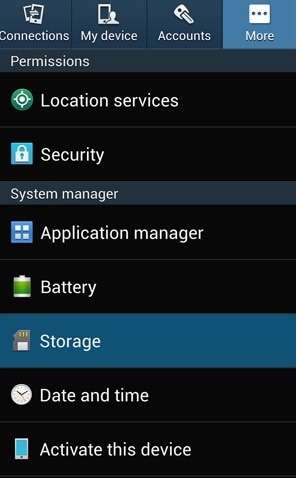
2. Most érintse meg a „Gyorsítótárazott adatok” elemet. Kattintson az „OK” gombra, hogy törölje az összes nem kívánt gyorsítótárat az eszközről a fent látható módon.
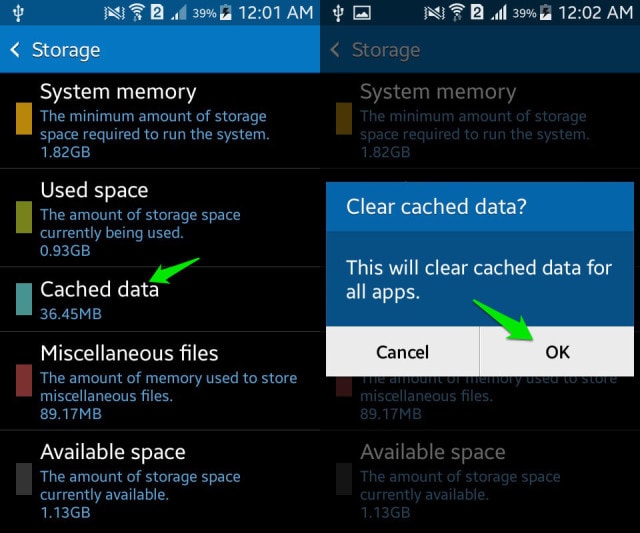
2. Távolítsa el a nem kívánt és nehéz alkalmazásokat
A nehéz alkalmazások elfoglalják a legtöbb helyet az eszközön, ami túlterhelt. Hajlamosak vagyunk arra, hogy szükségtelenül terheljük eszközeinket olyan alkalmazásokkal, amelyeket végül nem használunk. A tárhely létrehozásához feltétlenül törölje az összes nem kívánt alkalmazást. Ehhez tegye a következőket:
1. Nyissa meg a „Beállítások” menüpontot, és keressen rá az „Alkalmazáskezelő” vagy az „Alkalmazások” kifejezésre.
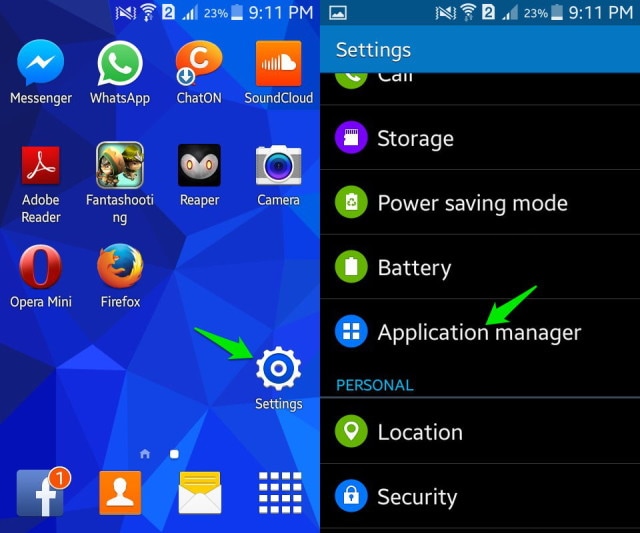
2. Válassza ki az eltávolítani kívánt alkalmazást. Az Ön előtt megjelenő lehetőségek közül kattintson az „Eltávolítás” elemre, hogy törölje az alkalmazást az eszközről.
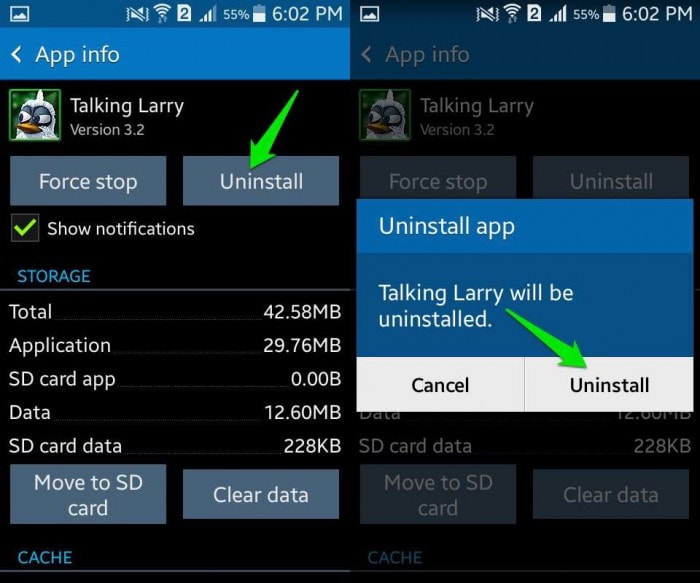
A nehéz alkalmazásokat közvetlenül a kezdőképernyőről is eltávolíthatja (csak bizonyos eszközökön lehetséges) vagy a Google Play Áruházból.
3. Törölje a Bloatware-t Androidon
A bloatware törlése hasonló a nem kívánt és nehéz alkalmazások törléséhez az eszközről, az egyetlen különbség az, hogy a bloatware olyan alkalmazásokat tartalmaz, amelyek előre telepítve voltak az eszközre. Az ilyen alkalmazások törölhetők a fent említett lépések követésével a nem kívánt és nehéz alkalmazások törléséhez.
4. Tiltsa le a nem kívánt widgeteket
A widgetek sok feldolgozási energiát fogyasztanak, és gyorsabban lemerítik az akkumulátort. Ők hibáztathatók azért, mert az Android is lelassul. A nem kívánt widgetek letiltása:
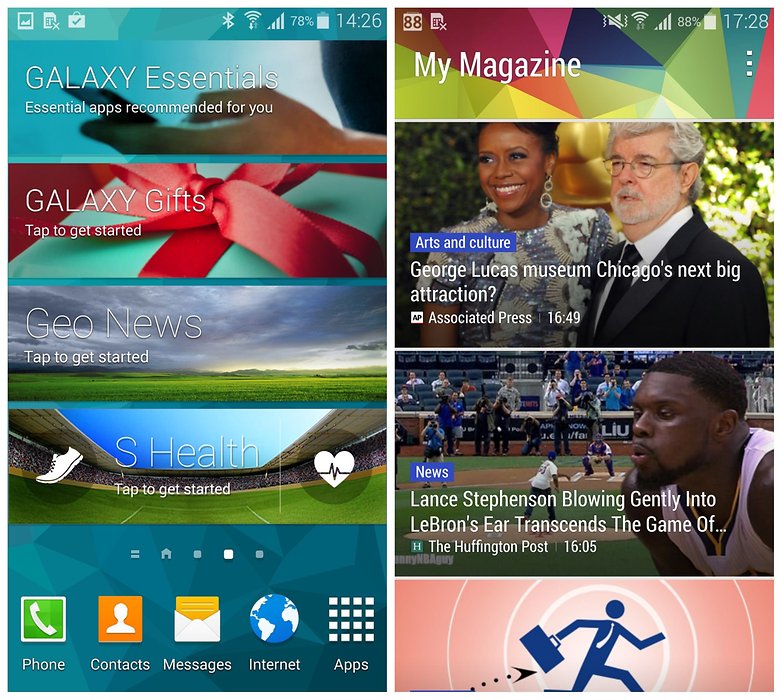
1. Nyomja meg hosszan a widgetet.
2. Most húzza az „X” vagy „Eltávolítás” ikonra a törléshez.
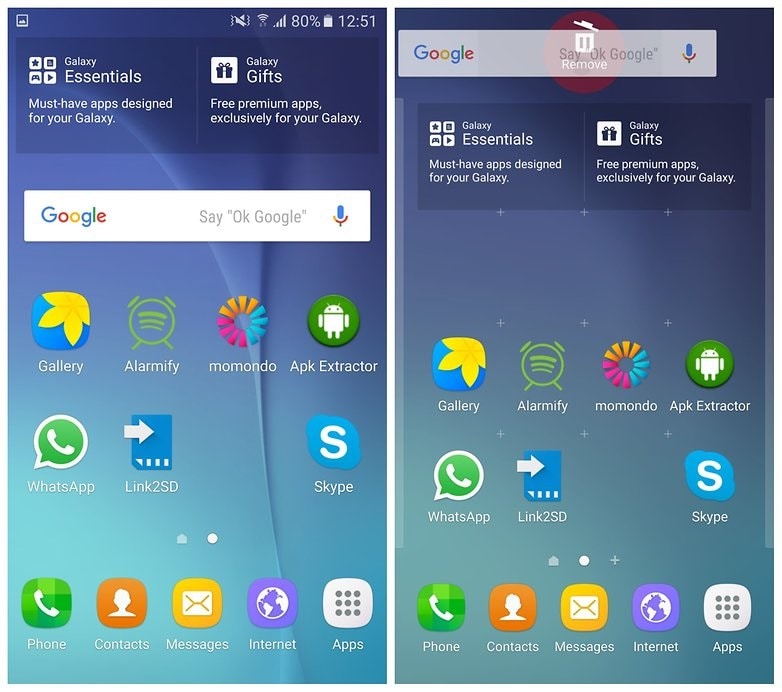
5. Animációk kezelése Android telefonon
Az animációk és speciális effektusok könnyen letilthatók. A képernyőn megjelenő effektusok megszüntetéséhez, amikor ujját csúsztatva feloldja, letilthatja a „Beállítások” menüben, majd a „Képernyő lezárása” lehetőséget. Most válassza ki az „Unlock Effect” elemet, és a lehetőség közül érintse meg a „Nincs” lehetőséget.
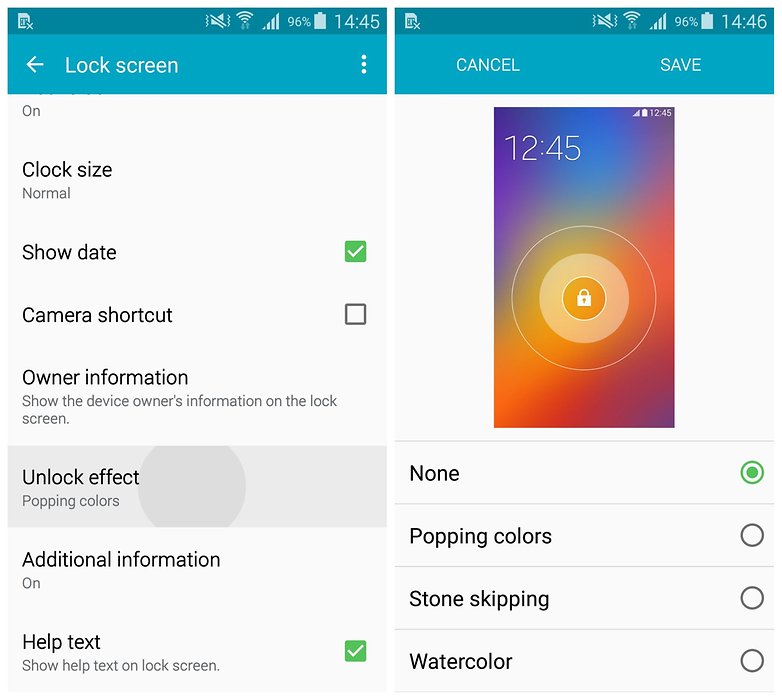
Más effektusok letiltásához a főképernyőn érintse meg egy ideig a Képernyőt. Most válassza a „Képernyőbeállítások” lehetőséget, és a rendelkezésre álló lehetőségek közül jelölje be a „Nincs” lehetőséget.
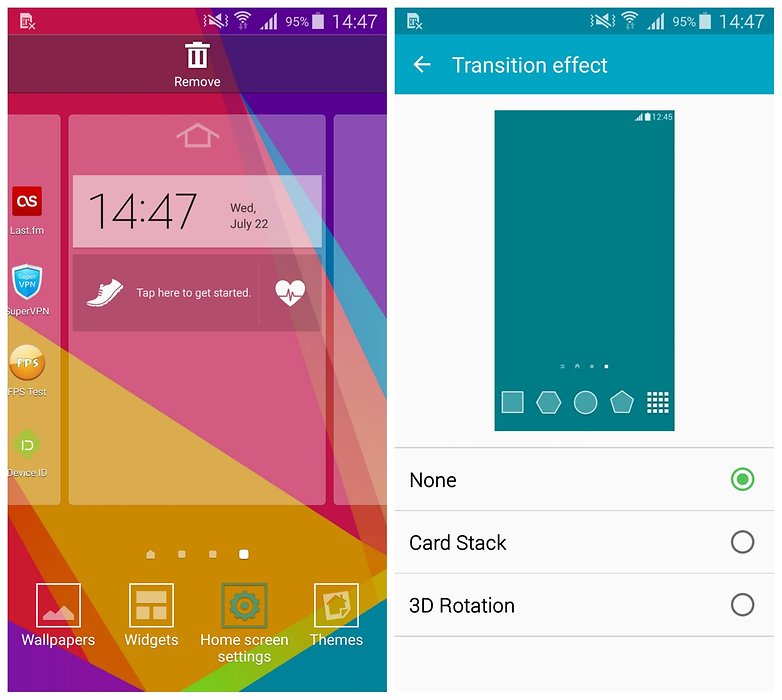
Ez a módszer megnöveli az eszköz sebességét, és újszerűvé teszi.
6. Visszaállítja a készülék gyári beállításait.
Ne felejtsen el biztonsági másolatot készíteni minden adatáról és tartalmáról a felhőben vagy egy külső memóriaeszközön, például egy pendrive-on, mielőtt ezt a módszert alkalmazza, mert miután végrehajtja a gyári beállítások visszaállítását az eszközön, minden adathordozó, tartalom, adat és egyéb fájlok törlődnek, beleértve az eszköz beállításait is.
1. Nyissa meg a „Beállítások” menüpontot a beállítások ikonra kattintva az alábbiak szerint.
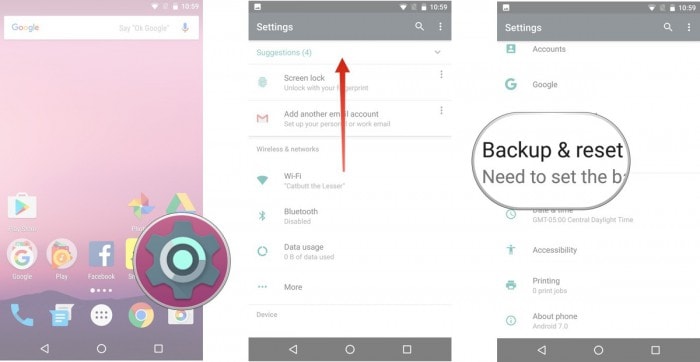
2. Most válassza a „Biztonsági mentés és visszaállítás” lehetőséget, és lépjen tovább.
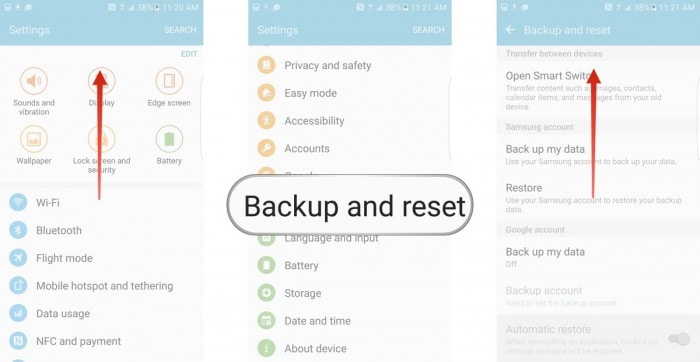
3. Ebben a lépésben válassza a „Gyári adatok visszaállítása”, majd az „Eszköz visszaállítása” lehetőséget. Végül érintse meg a „MINDEN TÖRLÉSE” elemet az alábbiak szerint az eszköz gyári visszaállításához.
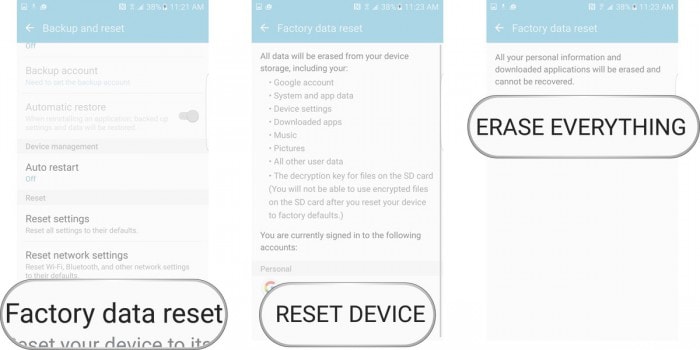
Megjegyzés: Ha a gyári beállítások visszaállítása befejeződött, az eszköz automatikusan újraindul, és újra be kell állítania.
Sokan azon tűnődünk, hogy miért késik a telefonom, és megoldásokat keresünk a gyorsításra. A fent említett tippek és trükkök segítenek visszanyerni eszköze sebességét, és azokat a szempontokat, amelyeket szem előtt kell tartani, nehogy lelassuljon a jövőben.
Kérjük, vegye figyelembe, hogy a sebesség kismértékű változása az idő múlásával és a rendszeres használat miatt normális. Egy új készülék biztosan gyorsabban és hatékonyabban fog működni. Mindazonáltal követheti a fenti tippeket, hogy orvosoljon minden olyan problémát, amely az eszközén előfordulhat, és lelassítja az Android telefont, hogy javítsa a teljesítményét.
Legfrissebb cikkek